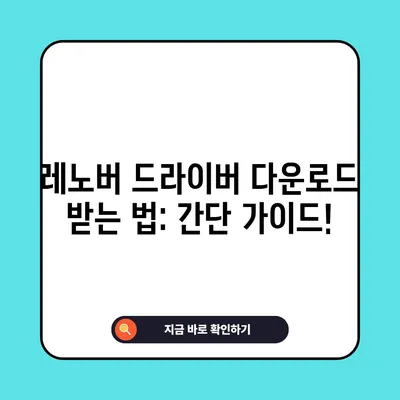레노버 드라이버 다운로드 받기
레노버 드라이버 다운로드 받기는 많은 사용자가 인식하지 못하는 중요한 과정입니다. 레노버의 노트북이나 데스크톱 컴퓨터를 사용하다 보면, 운영체제를 새로 설치하거나, 특정 기능이 제대로 작동하지 않을 때 드라이버를 업데이트하거나 새롭게 설치해야 할 필요가 있습니다. 드라이버는 하드웨어가 소프트웨어와 올바르게 통신할 수 있도록 만들어주는 필수적인 소프트웨어입니다. 특히, 최신 운영체제로 업그레이드하는 과정에서 레노버 드라이버를 다운로드 받지 않으면 하드웨어가 정상적으로 작동하지 않을 수 있으므로, 이 과정은 매우 중요합니다. 이번 포스팅에서는 레노버 드라이버를 다운로드 받는 방법에 대해 자세히 알아보겠습니다.
레노버 공식 웹사이트에서 드라이버 다운로드하기
레노버 드라이버 다운로드 받기를 위해 가장 안전하고 확실한 방법은 레노버의 공식 웹사이트를 이용하는 것입니다. 공식 웹사이트는 항상 최신 드라이버 버전을 제공하며, 사용자의 모델에 적합한 드라이버를 찾을 수 있어 매우 편리합니다. 레노버의 공식 웹사이트에 접속하기 위해서는 먼저 웹 브라우저를 열고 주소창에 lenovo.com을 입력해야 합니다.
다음 페이지에서 사용자는 검색창이 보일 것입니다. 여기서 자신의 제품 모델명을 입력하면 됩니다. 예를 들어, Legion 5나 Yoga 730과 같은 모델명을 입력하면, 해당 모델과 관련된 모든 정보가 검색됩니다. 모델명을 입력한 후, 드롭다운 리스트가 나타나며, 사용자는 자신의 모델을 선택할 수 있습니다. 이렇게 하면 레노버의 제품 페이지로 자동으로 이동하게 됩니다.
이제 제품 페이지에서는 드라이버 및 소프트웨어 탭을 찾아 클릭합니다. 이곳에는 현재 사용 가능한 모든 드라이버와 소프트웨어 리스트가 나타납니다. 각 드라이버는 특정 운영체제에 맞춰져 있으므로, 보유한 운영체제를 선택하는 것이 중요합니다. 운영체제를 선택하면 그에 알맞은 드라이버 목록이 자동으로 업데이트됩니다. 원하는 드라이버를 선택하여 다운로드를 클릭하면, 해당 드라이버가 PC에 다운로드됩니다. 이 모든 과정이 마무리되면, 다운로드 받은 드라이버를 설치하여 하드웨어를 최적화할 수 있습니다.
| 단계 | 설명 |
|---|---|
| 1 | 레노버 공식 웹사이트 접속 및 모델명 검색 |
| 2 | 제품의 드라이버 및 소프트웨어 탭 클릭 |
| 3 | 운영체제 선택 후 다운로드할 드라이버 선택 |
| 4 | 다운로드 후 설치 |
이와 같은 과정은 처음에는 조금 복잡하게 느껴질 수 있지만, 한번 익숙해지면 매우 간편하게 진행할 수 있습니다. 게다가 레노버는 사용자 친화적인 인터페이스를 제공하므로, 누구나 쉽게 드라이버 다운로드가 가능합니다.
💡 캐논 프린터 모델별 드라이버를 쉽게 찾아보세요! 💡
드라이버 설치 후 주의해야 할 점
드라이버를 다운로드받아 설치한 후, 몇 가지 점을 유의해야 합니다. 드라이버 설치가 완료된 후, 만약 문제가 발생한다면, 우선적으로 재부팅을 해보는 것이 좋습니다. 운영체제가 새로운 드라이버를 인식하기 위해서는 시스템의 재시작이 필요한 경우가 많기 때문입니다. 또한, 드라이버가 올바르게 설치되었는지 확인하는 과정도 필수입니다.
드라이버의 정상적인 설치 여부는 장치 관리자를 통해 확인할 수 있습니다. Windows 환경에서는 제어판에서 장치 관리자를 검색하여 접근할 수 있습니다. 이후, 설치한 드라이버가 리스트에 나타나는지 확인하고, 경고 아이콘이 없는지 체크해야 합니다. 경고 아이콘이 보인다면, 해당 드라이버에는 문제가 있을 수 있음을 의미하므로, 다시 다운로드 하거나 재설치를 시도해야 합니다.
추가로, 드라이버 설치 후에는 해당 하드웨어의 성능이 제대로 발휘되는지 확인해 볼 필요가 있습니다. 예를 들어, 그래픽 드라이버를 설치한 후에는 게임이나 고화질 비디오 재생 테스트를 통해 드라이버가 잘 작동하는지 점검할 수 있습니다. 만약 성능이 기대에 미치지 않는다면, 드라이버를 삭제 후 이전 버전으로 롤백하거나 최신 버전을 다시 설치하는 방법도 고려해 볼 수 있습니다.
| 주의사항 | 설명 |
|---|---|
| 재부팅 | 드라이버 설치 후 시스템 재부팅 필요 |
| 장치 관리자 확인 | 설치된 드라이버의 작동 상태 점검 |
| 성능 테스트 | 드라이버 설치 후 하드웨어 성능 확인 |
이처럼 드라이버 설치 후 몇 가지 점검 절차를 통해 안정적인 컴퓨터 환경을 유지할 수 있습니다. 이러한 과정은 귀찮을 수 있지만, 장기적으로 봤을 때 시스템의 안정성과 성능을 극대화하는 데 매우 중요합니다.
💡 로지텍 G102 마우스의 최적 드라이버를 찾아보세요! 💡
자주 묻는 질문과 답변
💡 각 캐논 프린터 모델에 맞는 드라이버를 쉽게 찾아보세요. 💡
-
어떤 드라이버를 먼저 다운로드 받아야 하나요?
일반적으로, 칩셋 드라이버, 그래픽 드라이버, 오디오 드라이버 순서로 설치하는 것이 좋습니다. 각 드라이버가 다른 하드웨어와의 관계가 깊기 때문에, 이 순서를 지키는 것이 시스템 안정성에 도움이 됩니다. -
레노버 모델명을 어떻게 찾을 수 있나요?
노트북의 하단 또는 배터리 제거 후의 태그에 모델명이 표기되어 있습니다. 이 정보를 통해 정확한 드라이버를 찾는 것이 중요합니다. -
드라이버를 다운로드 받을 때 주의해야 할 점은 무엇인가요?
반드시 레노버의 공식 웹사이트만 이용해야 하며, 초과 데이터 사용을 방지하기 위해 Wi-Fi 환경에서 다운로드하는 것이 좋습니다. -
드라이버 설치 중 오류가 발생하면 어떻게 해야 하나요?
오류 메시지를 기록하고, 레노버 공식 지원팀에 문의하거나 인터넷 검색을 통해 해결 방법을 찾아보는 것이 필요합니다.
이렇게 레노버 드라이버 다운로드 받기 과정과 설치 후 유의사항, 자주 묻는 질문을 통해 사용자는 보다 안정적인 컴퓨터 환경을 바탕으로 작업할 수 있습니다. 드라이버 관리가 처음에는 어렵지만, 이를 통해 컴퓨터 성능을 극대화할 수 있는 소중한 투자임을 잊지 마십시오.
레노버 드라이버 다운로드 받는 법: 간단 가이드!
레노버 드라이버 다운로드 받는 법: 간단 가이드!
레노버 드라이버 다운로드 받는 법: 간단 가이드!